PPT如何做出凹形微立体效果呢?有的用户还不了解,下文小编就分享PPT做出凹形微立体效果的操作内容,希望对你们有所帮助哦。
新建一个空白的PPT文档,点击【插入】-【形状】-【椭圆】,绘制一个正圆形
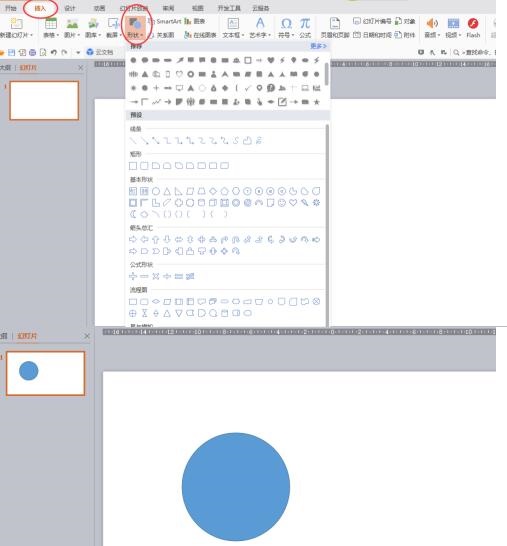
选择所画圆形,单击右键,在弹出的菜单中选择“设置对象格式”命令,在右侧的任务窗格中选中“渐变填充”,设置渐变样式为“线性”,“方向”为“左上到右下”,“角度”为“45°”,“渐变颜色”为“灰色到白色”
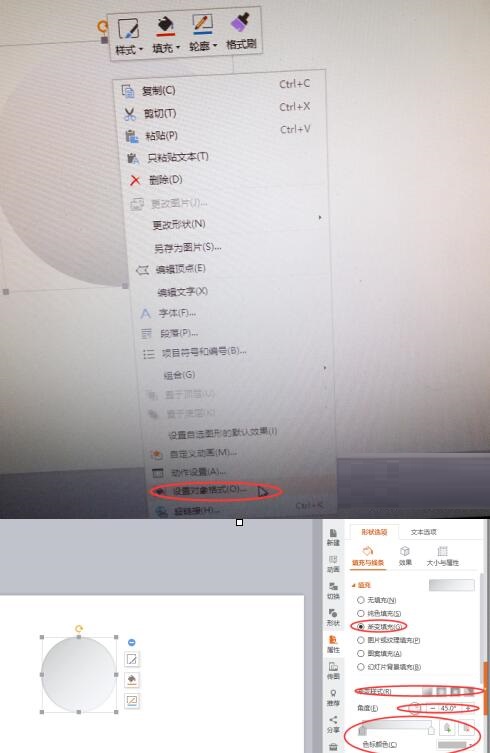
展开下方的“线条”选项卡,选中“渐变线”单选按钮,设置形状渐变填充“类型”为“线性”,“方向”为“线性对角-右下到左上”,“渐变颜色”为“白色到灰色”,“宽度”为“5磅”
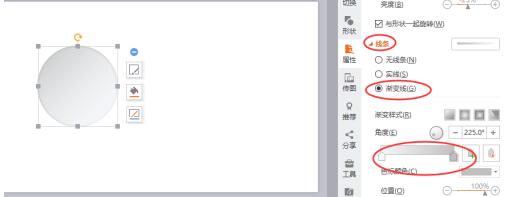
选择“效果”选项卡,在“阴影”栏中设置“颜色”为“黑色”,“透明度”“50%”,大小“90%”,模糊“35磅”,角度“45”,距离“30磅
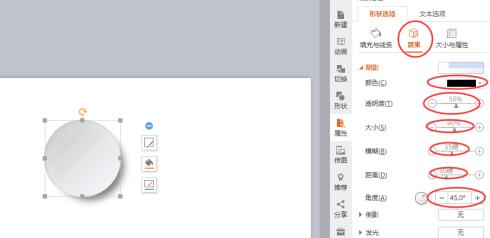
这样圆形凹形微立体效果就形成了。

快来学习学习PPT做出凹形微立体效果的详细步骤吧,一定会帮到大家的。
- MacOS如何搜索隐藏文件?MacOS搜索隐藏文件的方法
- 微信如何关闭新消息提醒?微信电脑版新消息提醒关闭方法简述
- 笔记本花屏怎么办?笔记本屏幕出现条纹的处理方法
- 腾讯电脑管家怎么使用插件清理?腾讯电脑管家使用插件清理的方法
- 电脑微信开机启动怎么取消?微信电脑版开机自动启动取消方法
- 格式工厂如何设置转换完毕后自动关机?格式工厂设置自动关机的方法
- 电脑版微信中怎样新建笔记?微信电脑版新建笔记步骤简述
- 电脑无法开机提示NTLDR is missing怎么解决?NTLDR is missing无法开机的解决方法
- 腾讯电脑管家怎么使用3G流量统计?3G流量统计的使用方法
- 腾讯电脑管家如何调整实时防护等级?腾讯电脑管家调整实时防护模式
- C盘有哪些文件可以删除?可以手动删除的几个C盘中的文件夹
- 如何发送微信笔记?微信电脑版笔记转发方法分享
- 微信怎样设置群消息免打扰?微信电脑版群消息免打扰设置方法
- 微信电脑版如何退出群聊?微信电脑版群聊退出方法详解
- 网易云音乐云村如何保存图片?保存图片教程了解一下
- centos7怎么安装?VMware安装CentOS7的方法
- 微信电脑版怎么加好友?微信电脑版好友添加方法简述
- 网易云音乐下载狗怎么用?下载狗使用教程大放送
- 微信如何取关订阅号?微信电脑版订阅号取关方法
- 嗨格式录屏大师录不到声音怎么办?
- Safari如何使用?Safari的使用技巧
- 嗨格式录屏大师快捷键有哪些?
- 嗨格式录屏大师怎么用?嗨格式录屏大师使用方法介绍
- 网易云音乐怎么取消自动续费?取消自动续费了解一下
- 嗨格式录屏大师怎么录制讲课视频?
- 屋顶棍棍侠
- 万灵召唤
- 国密SSL浏览助手
- PG电子
- CAD编辑器全能王
- CAD看图全能王
- 全能王PDF编辑器
- 全能王PDF转换器
- 麦苗守护家长端
- 亿尔德购物网站抢购系统
- 《(Android)植物僵尸战争》V1.0免广奖励+看广钻石版[国网Alyssachiafh 2025.03.04压制57.2M]
- 《(Android)骰子与怪物》V2.6.0免广奖励+无限资源版[国网Alyssachiafh 2025.03.05压制116.5M]
- 《(Android)帝国扩张.io》V1.11.2免广奖励+货币反加版[国网Alyssachiafh 2025.03.09压制96.7M]
- 《幻影-秘密行动VR Oculus版(Phantom Covert Ops VR)》V1.0官方中文版[俄网Пиратка 2025.03.18更新8.75G]
- 《半条命2 RTX版(Half Life 2 RTX)》Build17758691官方版[俄网portable 2025.03.20更新41.43G]
- 《后室-遗弃者(The Backrooms Forsaken)》V20250318官方版[俄网Лицензия 2025.03.19更新4.3G]
- 《死神:魂魄觉醒(BLEACH Rebirth of Souls)》官方中文 TENOKE镜像版
- 《撞车嘉年华2(Wreckfest 2)》V337132(Build17797557)官方版[俄网Portable 2025.03.20更新11.9G]
- 《死神-魂魄重生(BLEACH Rebirth Of Souls)》Build17746622官方中文版[俄网Пиратка 2025.03.20更新71.94G]
- 《六星门-星迹(Sixtar Gate Startrail)》V1.0官方版[俄网Пиратка 2025.03.19更新9G]
- yet
- yeti
- yew
- Y-fronts
- yid
- Yiddish
- yield
- yielding
- yin
- yippee
- 看大师作画(绘画中如何把握视觉表达语言)
- 当代艺术
- POP字体速成
- 色谱与配色设计
- TO HAVE AND HAVE NOT
- 古希腊雕塑史(从早期到菲迪亚斯时代)
- BABEL TOWER
- Flash MX2004动画设计教程(21世纪高职高专计算机教育规划教材)
- 药剂学实验与指导(全国高等医药院校药学类实验双语教材)
- 临床心脏负荷试验学(精)
- [BT下载][江河之上][第21-22集][WEB-MKV/8.95G][国语配音/中文字幕][4K-2160P][H265][流媒体][BlackTV] 剧集 2024 大陆 剧情 连载
- [BT下载][江河之上][第21-22集][WEB-MKV/8.95G][国语配音/中文字幕][4K-2160P][H265][流媒体][LelveTV] 剧集 2024 大陆 剧情 连载
- [BT下载][满级魔尊攻略手册][全99集][WEB-MP4/2.96G][国语配音/中文字幕][1080P][流媒体][LelveTV] 剧集 2024 大陆 爱情 打包
- [BT下载][烈焰][第25-26集][WEB-MKV/1.51G][国语音轨/简繁英字幕][1080P][流媒体][BlackTV] 剧集 2024 大陆 剧情 连载
- [BT下载][烈焰][第25-26集][WEB-MKV/2.92G][国语音轨/简繁英字幕][4K-2160P][H265][流媒体][BlackTV] 剧集 2024 大陆 剧情 连载
- [BT下载][烈焰][第26集][WEB-MP4/0.79G][国语配音/中文字幕][1080P][流媒体][ZeroTV] 剧集 2024 大陆 剧情 连载
- [BT下载][烈焰][第25-26集][WEB-MKV/1.52G][国语配音/中文字幕][1080P][流媒体][LelveTV] 剧集 2024 大陆 剧情 连载
- [BT下载][烈焰][第25-26集][WEB-MKV/4.57G][国语配音/中文字幕][4K-2160P][H265][流媒体][ZeroTV] 剧集 2024 大陆 剧情 连载
- [BT下载][烈焰][第25-26集][WEB-MKV/4.57G][国语配音/中文字幕][4K-2160P][H265][流媒体][LelveTV] 剧集 2024 大陆 剧情 连载
- [BT下载][烈焰][第25-26集][WEB-MKV/11.07G][国语配音/中文字幕][4K-2160P][H265][流媒体][LelveTV] 剧集 2024 大陆 剧情 连载